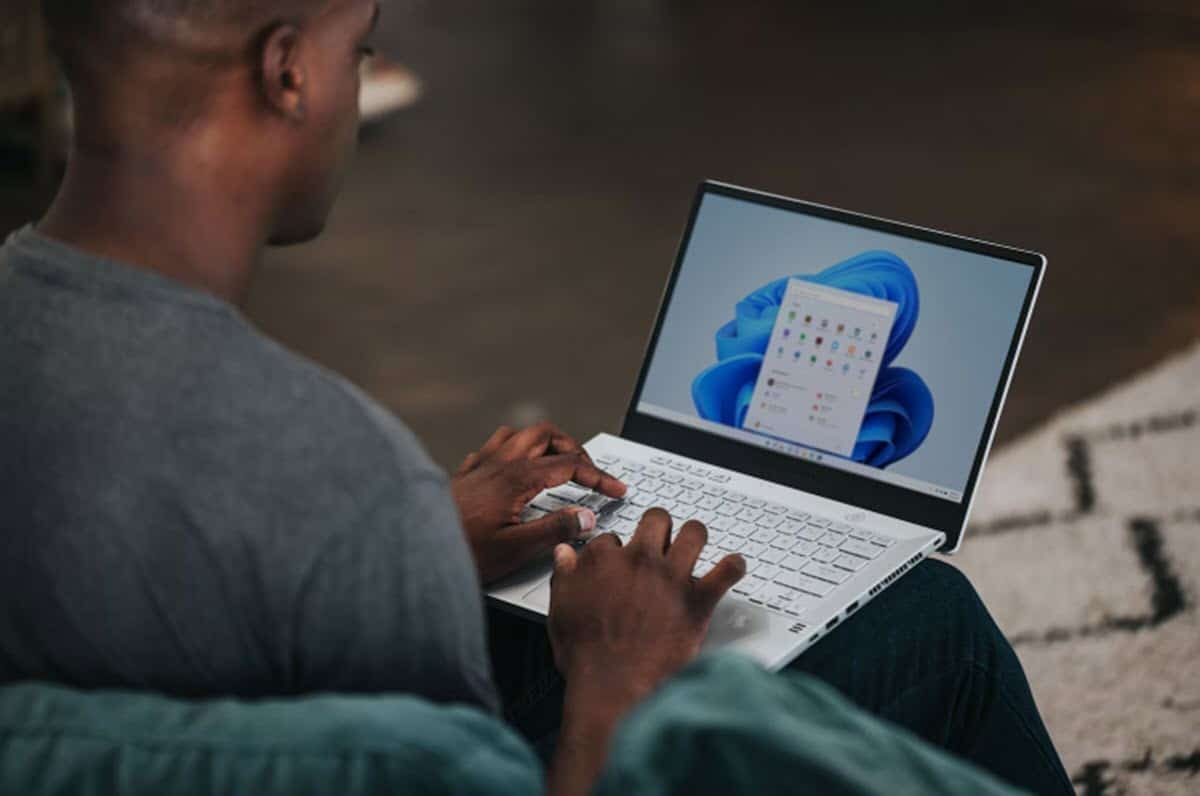
Windows 11 ಆಪರೇಟಿಂಗ್ ಸಿಸ್ಟಂ ಮಾರುಕಟ್ಟೆಯಲ್ಲಿ ಮೈಕ್ರೋಸಾಫ್ಟ್ ಮಾಡಿದ ಇತ್ತೀಚಿನ ಕಂತು, Windows 10 ನ ಉತ್ತರಾಧಿಕಾರಿಯಾಗಿ ಲಾಠಿ ಸ್ವೀಕರಿಸಿದೆ. ಎಲ್ಲಾ ಕಂಪ್ಯೂಟರ್ಗಳಲ್ಲಿ ಇದನ್ನು ಸ್ಥಾಪಿಸುವ ಸಾಧ್ಯತೆಯ ಬಗ್ಗೆ ಇರುವ ಎಲ್ಲಾ ಅನುಮಾನಗಳನ್ನು ಪರಿಗಣಿಸಿ, ಅದರ ಆಗಮನವು ಸ್ವಲ್ಪ ಪ್ರಕ್ಷುಬ್ಧವಾಗಿತ್ತು. ಆದಾಗ್ಯೂ, ಇಂದಿಗೂ, ಎಲ್ಲಾ ಅನಾನುಕೂಲತೆಗಳನ್ನು ನಿವಾರಿಸಲಾಗಿದೆ, ಅದೇ ಕಂಪನಿಯು ಪರ್ಯಾಯಗಳನ್ನು ಪ್ರಸ್ತಾಪಿಸಿದೆ. ಹೀಗಾಗಿ, ನಿಮ್ಮ ಕಂಪ್ಯೂಟರ್ನಲ್ಲಿ ಅದನ್ನು ಹೊಂದಲು ನೀವು ಆಸಕ್ತಿ ಹೊಂದಿದ್ದರೆ, ಯುಎಸ್ಬಿಯಿಂದ ವಿಂಡೋಸ್ 11 ಅನ್ನು ಸುಲಭವಾಗಿ ಸ್ಥಾಪಿಸುವುದು ಹೇಗೆ ಎಂದು ನಾವು ವಿವರಿಸಲಿದ್ದೇವೆ.
ಪ್ರಕ್ರಿಯೆಯು ನಿಜವಾಗಿಯೂ ಸರಳವಾಗಿದೆ ಮತ್ತು ಇದು ಅಗತ್ಯ ಅಂಶಗಳನ್ನು ಹೊಂದಿರುವ ಮತ್ತು ಸೂಚನೆಗಳನ್ನು ಅನುಸರಿಸುವ ವಿಷಯವಾಗಿದೆ, ಇದರಿಂದಾಗಿ, ಒಂದು ಗಂಟೆಯೊಳಗೆ, ನಿಮ್ಮ ಕಂಪ್ಯೂಟರ್ನಲ್ಲಿ ನೀವು ವಿಂಡೋಸ್ 11 ಅನ್ನು ಹೊಂದುತ್ತೀರಿ.
USB ನಿಂದ ವಿಂಡೋಸ್ 11 ಅನ್ನು ಹೇಗೆ ಸ್ಥಾಪಿಸುವುದು? ಹಂತ ಹಂತವಾಗಿ
USB ನಿಂದ Windows 11 ಅನ್ನು ಹೇಗೆ ಸ್ಥಾಪಿಸಬೇಕು ಎಂಬುದನ್ನು ತಿಳಿದುಕೊಳ್ಳುವುದು ನಿಮಗೆ ತುಂಬಾ ಆಸಕ್ತಿದಾಯಕ ಪ್ರಯೋಜನಗಳನ್ನು ತರಬಹುದು. ಮೊದಲನೆಯದಾಗಿ, ನೀವು ಹಣವನ್ನು ಉಳಿಸುತ್ತೀರಿ ಏಕೆಂದರೆ ಆಪರೇಟಿಂಗ್ ಸಿಸ್ಟಮ್ ಅನ್ನು ಸ್ಥಾಪಿಸಲು ನೀವು ತಂತ್ರಜ್ಞರನ್ನು ಆಶ್ರಯಿಸುವ ಅಗತ್ಯವಿಲ್ಲ. ಮತ್ತೊಂದೆಡೆ, ಪ್ರಕ್ರಿಯೆಯನ್ನು ತಿಳಿದುಕೊಳ್ಳುವುದರಿಂದ, ನಿಮ್ಮ ಸ್ನೇಹಿತರು ಮತ್ತು ಪರಿಚಯಸ್ಥರಿಗೆ ಸಹಾಯ ಮಾಡುವುದರ ಜೊತೆಗೆ ನಿಮಗೆ ಅಗತ್ಯವಿರುವಾಗ ಮತ್ತು ನಿಮಗೆ ಬೇಕಾದ ಸಲಕರಣೆಗಳ ಪ್ರಮಾಣದಲ್ಲಿ ನೀವು ಅದನ್ನು ಮಾಡಲು ಸಾಧ್ಯವಾಗುತ್ತದೆ.
ಹಿಂದಿನ ವಿತರಣೆಗಳಿಗಿಂತ ಅನುಸ್ಥಾಪನೆಯ ಇಂಟರ್ಫೇಸ್ ಹೆಚ್ಚು ಸ್ನೇಹಪರವಾದಾಗ ವಿಂಡೋಸ್ ಸ್ಥಾಪನೆಯು Windows 10 ನಿಂದ ಸವಾಲಾಗಿ ನಿಂತಿತು.. ವಿಂಡೋಸ್ 11 ನೊಂದಿಗೆ, ಪ್ರಕ್ರಿಯೆಯು ತುಂಬಾ ಭಿನ್ನವಾಗಿಲ್ಲ, ಆದಾಗ್ಯೂ, ಹೊಸ ಇಂಟರ್ಫೇಸ್ ಉಪಯುಕ್ತತೆಯನ್ನು ಹೆಚ್ಚು ಹೆಚ್ಚು ಸರಳಗೊಳಿಸುತ್ತದೆ.
USB ನಿಂದ Windows 11 ಅನ್ನು ಸ್ಥಾಪಿಸುವ ಅಗತ್ಯತೆಗಳು
USB ಅನ್ನು ಅನುಸ್ಥಾಪನಾ ಮಾಧ್ಯಮವಾಗಿ ಬಳಸುವುದು ಅತ್ಯುತ್ತಮ ಪರ್ಯಾಯವಾಗಿದೆ ಏಕೆಂದರೆ ಈ ಸಾಧನಗಳು ತಮ್ಮ ಶೇಖರಣಾ ಸಾಮರ್ಥ್ಯವನ್ನು ಬೃಹತ್ ಪ್ರಮಾಣದಲ್ಲಿ ವಿಸ್ತರಿಸಿದವು.. ಹೆಚ್ಚುವರಿಯಾಗಿ, ಯುಎಸ್ಬಿ ಪೋರ್ಟ್ಗಳು ಡೇಟಾ ವರ್ಗಾವಣೆಯಲ್ಲಿ ಹೆಚ್ಚು ವೇಗವಾಗಿ ಬೆಳೆಯುವ ಹಂತಕ್ಕೆ ವಿಕಸನಗೊಂಡಿವೆ, ಆದ್ದರಿಂದ ಆಪರೇಟಿಂಗ್ ಸಿಸ್ಟಮ್ ಅನ್ನು ಸ್ಥಾಪಿಸಲು ಇದು ಪರಿಪೂರ್ಣ ಆಯ್ಕೆಯಾಗಿದೆ.
ನೀವು ಇದನ್ನು ವಿಂಡೋಸ್ 11 ನೊಂದಿಗೆ ಮಾಡಲು ಬಯಸಿದರೆ, ನೀವು ಹೊಂದಿರಬೇಕು:
- 8GB ಅಥವಾ ಅದಕ್ಕಿಂತ ಹೆಚ್ಚಿನ USB ಸ್ಟಿಕ್.
- ಅಪ್ಲಿಕೇಶನ್ ಮಾಧ್ಯಮ ಸೃಷ್ಟಿ ಉಪಕರಣ.
- ಇಂಟರ್ನೆಟ್ ಸಂಪರ್ಕ.
ಈ ಅಪ್ಲಿಕೇಶನ್ ಥರ್ಡ್-ಪಾರ್ಟಿ ಅಪ್ಲಿಕೇಶನ್ಗಳನ್ನು ಆಶ್ರಯಿಸದೆಯೇ ಅತ್ಯಂತ ಸರಳವಾದ ಪ್ರಕ್ರಿಯೆಯ ಮೂಲಕ ಡಿಸ್ಕ್ಗಳು ಮತ್ತು USB ಮೆಮೊರಿಗಳೊಂದಿಗೆ ಅನುಸ್ಥಾಪನಾ ಮಾಧ್ಯಮವನ್ನು ರಚಿಸುವ ಸಾಧ್ಯತೆಯನ್ನು ನೀಡುತ್ತದೆ.. ಹೆಚ್ಚುವರಿಯಾಗಿ, ಆಪರೇಟಿಂಗ್ ಸಿಸ್ಟಂನ ಅನುಸ್ಥಾಪನೆಗೆ ನೀವು ಈ ಕೆಳಗಿನ ಕನಿಷ್ಠ ಅವಶ್ಯಕತೆಗಳನ್ನು ಪರಿಗಣಿಸಬೇಕು:
- 1GB ಡ್ಯುಯಲ್-ಕೋರ್ ಪ್ರೊಸೆಸರ್ ಅಥವಾ ಉತ್ತಮ.
- 4 ಜಿಬಿ RAM ಮೆಮೊರಿ.
- 64 ಜಿಬಿ ಸಂಗ್ರಹ.
- UEFI ಲಭ್ಯತೆ.
- TPM 2.0 ಮಾಡ್ಯೂಲ್.
TPM 2.0 ಮಾಡ್ಯೂಲ್ಗೆ ಸಂಬಂಧಿಸಿದಂತೆ, ಇದು ಇನ್ನು ಮುಂದೆ ಸಮಸ್ಯೆಯನ್ನು ಪ್ರತಿನಿಧಿಸುವುದಿಲ್ಲ ಎಂದು ನಾವು ಹೈಲೈಟ್ ಮಾಡಬೇಕು, ಏಕೆಂದರೆ ಮೈಕ್ರೋಸಾಫ್ಟ್ ರಿಜಿಸ್ಟ್ರಿಯ ಮೂಲಕ ಈ ಅಗತ್ಯವನ್ನು ತಪ್ಪಿಸುವ ಸಾಧ್ಯತೆಯನ್ನು ಹೆಚ್ಚಿಸಿದೆ.. ಆದ್ದರಿಂದ, ಅನುಸ್ಥಾಪನೆಯ ಮಧ್ಯದಲ್ಲಿ ನಿಮ್ಮ ಕಂಪ್ಯೂಟರ್ ಹೊಂದಿಕೆಯಾಗುವುದಿಲ್ಲ ಎಂದು ಸೂಚಿಸುವ ಸಂದೇಶವನ್ನು ನೀವು ಸ್ವೀಕರಿಸಿದರೆ, ನೀವು ಇಲ್ಲಿ ಸೂಚಿಸಲಾದ ಹಂತಗಳನ್ನು ಮಾತ್ರ ಅನುಸರಿಸಬೇಕು.
ಮತ್ತೊಂದೆಡೆ, ರುಫಸ್ ಮೂಲಕ, TPM ಮಾಡ್ಯೂಲ್ ಅಗತ್ಯವನ್ನು ಬಿಟ್ಟುಬಿಡುವ ಅನುಸ್ಥಾಪನಾ ಮಾಧ್ಯಮವನ್ನು ಉತ್ಪಾದಿಸುವ ಸಾಧ್ಯತೆಯನ್ನು ನಾವು ಹೊಂದಿದ್ದೇವೆ ಎಂಬುದನ್ನು ನಾವು ಹೈಲೈಟ್ ಮಾಡಬೇಕು. ರೂಫುಸ್ ಎನ್ನುವುದು ಆಪರೇಟಿಂಗ್ ಸಿಸ್ಟಮ್ಗಳನ್ನು ಯುಎಸ್ಬಿ ಸ್ಟಿಕ್ಗಳಿಗೆ ಉಳಿಸಲು ಮತ್ತು ಅನುಸ್ಥಾಪನೆಗೆ ಬೂಟ್ ಮಾಡಬಹುದಾದ ಮಾಧ್ಯಮವಾಗಿ ಪರಿವರ್ತಿಸಲು ವಿನ್ಯಾಸಗೊಳಿಸಲಾದ ಅಪ್ಲಿಕೇಶನ್ ಆಗಿದೆ.
USB ಅನುಸ್ಥಾಪನಾ ಮಾಧ್ಯಮವನ್ನು ರಚಿಸಲಾಗುತ್ತಿದೆ
ಈ ಪ್ರಕ್ರಿಯೆಯೊಂದಿಗೆ ಪ್ರಾರಂಭಿಸಲು, ನಾವು Windows 11 ಅನುಸ್ಥಾಪನಾ ಮಾಧ್ಯಮವನ್ನು ರಚಿಸಲು ನಮಗೆ ಅನುಮತಿಸುವ ಮಾಧ್ಯಮ ರಚನೆ ಸಾಧನವನ್ನು ಬಳಸಲಿದ್ದೇವೆ. ಈ ಅರ್ಥದಲ್ಲಿ, ಯುಎಸ್ಬಿ ಮೆಮೊರಿಯನ್ನು ನಿಮ್ಮ ಕಂಪ್ಯೂಟರ್ಗೆ ಸಂಪರ್ಕಿಸಿ ಮತ್ತು ಅಪ್ಲಿಕೇಶನ್ ಅನ್ನು ರನ್ ಮಾಡಿ, ತದನಂತರ ಆಪರೇಟಿಂಗ್ ಸಿಸ್ಟಂನ ನಿಯಮಗಳು ಮತ್ತು ಷರತ್ತುಗಳನ್ನು ಸ್ವೀಕರಿಸಿ. ಮುಂದೆ, ಭಾಷೆಯನ್ನು ಆಯ್ಕೆ ಮಾಡಿ ಮತ್ತು ಮುಂದಿನ ಪರದೆಯಲ್ಲಿ, "USB ಫ್ಲ್ಯಾಶ್ ಡ್ರೈವ್" ಆಯ್ಕೆಯನ್ನು ಆರಿಸಿ.
ಅಪ್ಲಿಕೇಶನ್ ಯುಎಸ್ಬಿ ಸಾಧನವನ್ನು ಗುರುತಿಸುತ್ತದೆ, "ಮುಂದೆ" ಕ್ಲಿಕ್ ಮಾಡಿ ಮತ್ತು ತಕ್ಷಣವೇ ನಿಮ್ಮ ಯುಎಸ್ಬಿ ಮೆಮೊರಿಯಲ್ಲಿ ವಿಂಡೋಸ್ 11 ಡೌನ್ಲೋಡ್ ಮತ್ತು ಸ್ಥಾಪನೆ ಪ್ರಾರಂಭವಾಗುತ್ತದೆ. ವಿಂಡೋಸ್ ISO ಇಮೇಜ್ ಅನ್ನು ಮೈಕ್ರೋಸಾಫ್ಟ್ ಸರ್ವರ್ಗಳಿಂದ ಡೌನ್ಲೋಡ್ ಮಾಡುವುದರಿಂದ ಇದು ತೆಗೆದುಕೊಳ್ಳುವ ಸಮಯವು ಇತರ ವಿಷಯಗಳ ಜೊತೆಗೆ ನಿಮ್ಮ ಸಂಪರ್ಕದ ವೇಗವನ್ನು ಅವಲಂಬಿಸಿರುತ್ತದೆ.
USB ನಿಂದ ವಿಂಡೋಸ್ 11 ಅನ್ನು ಸ್ಥಾಪಿಸಲಾಗುತ್ತಿದೆ
ಪ್ರಕ್ರಿಯೆಯ ಕೊನೆಯಲ್ಲಿ, ನಿಮ್ಮ USB ಮೆಮೊರಿಯು ಕನಿಷ್ಟ ಅವಶ್ಯಕತೆಗಳನ್ನು ಪೂರೈಸುವ ಯಾವುದೇ ಕಂಪ್ಯೂಟರ್ನಲ್ಲಿ ವಿಂಡೋಸ್ 11 ಅನ್ನು ಸ್ಥಾಪಿಸಲು ಸಿದ್ಧವಾಗುತ್ತದೆ. ಇದರೊಂದಿಗೆ ಪ್ರಾರಂಭಿಸಲು, ಬೂಟ್ ಮಾಧ್ಯಮವನ್ನು ಆಯ್ಕೆ ಮಾಡಲು ನೀವು ಮೊದಲು ನಿಮ್ಮ ಕಂಪ್ಯೂಟರ್ನ UEFI ಅಥವಾ BIOS ಅನ್ನು ಪ್ರವೇಶಿಸಬೇಕಾಗುತ್ತದೆ. ಇದು ನಿಮ್ಮ ಸಲಕರಣೆಗಳ ತಯಾರಕರ ಮೇಲೆ ಸಂಪೂರ್ಣವಾಗಿ ಅವಲಂಬಿತವಾಗಿರುತ್ತದೆ, ಆದ್ದರಿಂದ ನೀವು ಅಧಿಕೃತ ಪುಟದಲ್ಲಿ ಮಾಹಿತಿಯನ್ನು ಕಾಣಬಹುದು. ಆದಾಗ್ಯೂ, ಸಾಮಾನ್ಯವಾಗಿ, ಕಂಪ್ಯೂಟರ್ನ ಬ್ರ್ಯಾಂಡ್ ಅನ್ನು ಪ್ರದರ್ಶಿಸುವ ಪರದೆಯ ಮೇಲೆ F12 ಅಥವಾ F2 ಕೀಲಿಯನ್ನು ಒತ್ತುವ ಮೂಲಕ ನಾವು ಅದನ್ನು ಪ್ರವೇಶಿಸಬಹುದು.
ನೀವು ಬೂಟ್ ಮಾಧ್ಯಮದ ಆಯ್ಕೆಯನ್ನು ಎದುರಿಸಿದಾಗ, USB ಮೆಮೊರಿಯನ್ನು ಆಯ್ಕೆ ಮಾಡಲು ಸಾಕು ಮತ್ತು ತಕ್ಷಣವೇ ಅನುಸ್ಥಾಪನ ಪ್ರೋಗ್ರಾಂ ಪ್ರಾರಂಭವಾಗುತ್ತದೆ. ಈ ಹಂತದಲ್ಲಿ, ಸಹಾಯಕರು ಸೂಚಿಸುವ ಸೂಚನೆಗಳನ್ನು ಮತ್ತು ಮಾರ್ಗವನ್ನು ಮಾತ್ರ ನೀವು ಅನುಸರಿಸಬೇಕು. ಹೀಗಾಗಿ, ಭಾಷೆಯನ್ನು ಆಯ್ಕೆ ಮಾಡಿ, ವಿಂಡೋಸ್ ಆವೃತ್ತಿ, ನಿಯಮಗಳು ಮತ್ತು ಷರತ್ತುಗಳನ್ನು ಸ್ವೀಕರಿಸಿ ಮತ್ತು ಕ್ಲಿಕ್ ಮಾಡಿ «ಈಗ ಸ್ಥಾಪಿಸಿ".
ನಂತರ ನೀವು ಅನುಸ್ಥಾಪನೆಯನ್ನು ಮಾಡುವ ಹಾರ್ಡ್ ಡ್ರೈವ್ ಅನ್ನು ಆರಿಸಬೇಕಾಗುತ್ತದೆ ಮತ್ತು ಅಂತಿಮವಾಗಿ, ಕಂಪ್ಯೂಟರ್ನಲ್ಲಿ ಅನುಸ್ಥಾಪನೆಯು ಪೂರ್ಣಗೊಳ್ಳಲು ನೀವು ಕಾಯಬೇಕಾಗುತ್ತದೆ.
ರೂಫಸ್ನೊಂದಿಗೆ ವಿಂಡೋಸ್ 11 ಅನ್ನು ಸ್ಥಾಪಿಸಿ
ಯುಎಸ್ಬಿಯಿಂದ ವಿಂಡೋಸ್ 11 ಅನ್ನು ಹೇಗೆ ಸ್ಥಾಪಿಸುವುದು ಅಧಿಕೃತ ಒಂದಕ್ಕೆ ಹೆಚ್ಚುವರಿ ಪರ್ಯಾಯವನ್ನು ಹೊಂದಿದೆ ಮತ್ತು ಇದು ಅಪ್ಲಿಕೇಶನ್ನೊಂದಿಗೆ ನಾವು ಮೇಲೆ ತಿಳಿಸಿದ ಒಂದಾಗಿದೆ ರುಫುಸ್. ಈ ಸಾಫ್ಟ್ವೇರ್ ಯಾವುದೇ USB ಫ್ಲಾಶ್ ಡ್ರೈವ್ ಅನ್ನು ವಿವಿಧ ಆಪರೇಟಿಂಗ್ ಸಿಸ್ಟಮ್ಗಳಿಗೆ ಅನುಸ್ಥಾಪನಾ ಮಾಧ್ಯಮವಾಗಿ ಪರಿವರ್ತಿಸುವ ಸಾಮರ್ಥ್ಯವನ್ನು ಒದಗಿಸುತ್ತದೆ. ನಾವು Windows 11 ಕುರಿತು ನಿರ್ದಿಷ್ಟವಾಗಿ ಮಾತನಾಡಿದರೆ, ಪ್ರೋಗ್ರಾಂ ಅದರ ಲೈವ್ ಆವೃತ್ತಿಯಲ್ಲಿ ಸ್ಥಾಪಿಸುವ ಮತ್ತು TPM ಮಾಡ್ಯೂಲ್ ಅವಶ್ಯಕತೆಗಳನ್ನು ಬಿಟ್ಟುಬಿಡುವಂತಹ ಆಯ್ಕೆಗಳನ್ನು ನೀಡುತ್ತದೆ ಎಂದು ನಾವು ಗಣನೆಗೆ ತೆಗೆದುಕೊಳ್ಳಬೇಕು.
ಈ ರೀತಿ ಮಾಡಲು ನಿಮಗೆ ಅಗತ್ಯವಿರುತ್ತದೆ:
- ಒಂದನ್ನು ಡೌನ್ಲೋಡ್ ಮಾಡಿ Windows 11 ISO ಚಿತ್ರ.
- ಡೌನ್ಲೋಡ್ ಮಾಡಿ ರುಫುಸ್.
- ರೂಫಸ್ ಅನ್ನು ರನ್ ಮಾಡಿ.
- USB ಸ್ಟಿಕ್ ಆಯ್ಕೆಮಾಡಿ.
- ISO ಚಿತ್ರವನ್ನು ಆರಿಸಿ.
- ಆಯ್ಕೆಯನ್ನು ಆರಿಸಿ «ವಿಸ್ತೃತ ವಿಂಡೋಸ್ 11 ಅನುಸ್ಥಾಪನೆ» TPM ಮಾಡ್ಯೂಲ್ ಅನ್ನು ಬಿಟ್ಟುಬಿಡಲು.
- « ಮೇಲೆ ಕ್ಲಿಕ್ ಮಾಡಿಪ್ರಾರಂಭಿಸಿ".
ಪೂರ್ಣಗೊಂಡಾಗ, ನೀವು ವಿಂಡೋಸ್ 11 ಅನ್ನು ಸ್ಥಾಪಿಸಲು ಸಿದ್ಧವಾಗಿರುವ USB ಮೆಮೊರಿಯನ್ನು ಹೊಂದಿರುತ್ತೀರಿ, TPM 2.0 ಮಾಡ್ಯೂಲ್ನ ಮೌಲ್ಯೀಕರಣಗಳನ್ನು ಸ್ವಯಂಚಾಲಿತವಾಗಿ ಬಿಟ್ಟುಬಿಡುತ್ತೀರಿ. ಆಪರೇಟಿಂಗ್ ಸಿಸ್ಟಮ್ ಅನುಸ್ಥಾಪನಾ ಪ್ರಕ್ರಿಯೆಯು ನಾವು ಮೇಲೆ ಚರ್ಚಿಸಿದಂತೆಯೇ ಇರುತ್ತದೆ, ಆದ್ದರಿಂದ ನೀವು USB ನಿಂದ ಬೂಟ್ ಮಾಡಲು ಆಯ್ಕೆ ಮಾಡಲು ಬೂಟ್ ಮೆನುವನ್ನು ಪ್ರವೇಶಿಸಬೇಕಾಗುತ್ತದೆ.
ನಾವು ಇಲ್ಲಿಯವರೆಗೆ ನೋಡಿದಂತೆ, ವಿಂಡೋಸ್ 11 ಅನ್ನು ಸ್ಥಾಪಿಸುವುದು ದೊಡ್ಡ ಸವಾಲನ್ನು ಪ್ರತಿನಿಧಿಸುವುದಿಲ್ಲ ಮತ್ತು ಕೆಲವೇ ನಿಮಿಷಗಳಲ್ಲಿ ನಾವು ವಿಭಿನ್ನ ರೀತಿಯಲ್ಲಿ ಸಾಧಿಸಬಹುದಾದ ಸಂಗತಿಯಾಗಿದೆ. ನಿಮ್ಮ ಕಂಪ್ಯೂಟರ್ನಲ್ಲಿ ಹೊಸ ಮೈಕ್ರೋಸಾಫ್ಟ್ ಆಪರೇಟಿಂಗ್ ಸಿಸ್ಟಮ್ ಹೊಂದಲು ನೀವು ಬಯಸಿದರೆ, ನಿಮಗಾಗಿ ಖಂಡಿತವಾಗಿಯೂ ಕೆಲಸ ಮಾಡುವ ಯಾವುದೇ ಪರ್ಯಾಯಗಳನ್ನು ಪ್ರಯತ್ನಿಸಿ.